第1关:启动 MongoDB
编程要求
根据提示,在右侧命令行(Linux 环境)进行操作:
在 /data 路径下创建文件夹 mydb 来存放 MongoDB 服务的数据;
在 /logs 路径下创建文件夹 mymongo 存放日志文件 mongod.log;
在 /etc/mymongod 路径下新建配置文件 mongod.conf,使用配置文件启动 MongoDB,连接端口号设置为 27020;
使用命令通过配置文件启动服务。
作答
cd /data
mkdir db_test
mkdir /logs
cd /logs
mkdir mongo
mkdir /etc/mongod
cd /etc/mongod
vim mongod.conf
## 跳转到vim编辑器
【按 “i” 键】
## 输入配置文件内容
port=27020
dbpath=/data/db_test
logpath=/logs/mongo/mongod.log
logappend=true
fork=true
【按 “ESC” 键】
【输入 “:wq”】
【回车】
## 退出vim编辑器
mongod -f /etc/mongod/mongod.conf
mongo --port 27020
第2关:启动 MongoDB 多实例
编程要求
根据提示,在右侧命令行(Linux 环境)进行操作:
在 /data 路径下创建文件夹 mydb1 和 mydb2 来存放两组 MongoDB 服务的数据;
在 /logs 路径下创建文件夹 mymongo1 和 mymongo2 存放日志文件;
在 /etc/mymongod 路径下新建配置文件 mongod1.conf 和 mongod2.conf,使用配置文件启动 MongoDB,连接端口号分别设置为 27021和27022;
使用命令通过配置文件启动两组服务。
作答
cd /data
mkdir mydb1 mydb2
mkdir /logs
cd /logs
mkdir mymongo1 mymongo2
mkdir /etc/mymongod
cd /etc/mymongod
vim mongod1.conf
## 跳转到vim编辑器
【按 “i” 键】
## 输入配置文件内容
port=27021
dbpath=/data/mydb1
logpath=/logs/mymongo1/mongod.log
logappend=true
fork=true
【按 “ESC” 键】
【输入 “:wq”】
【回车】
## 退出vim编辑器
vim mongod2.conf
## 跳转到vim编辑器
【按 “i” 键】
## 输入配置文件内容
port=27022
dbpath=/data/mydb2
Logpath=/1logs/mymongo2/mongod.log
Logappend=true
fork=true
【按 “ESC” 键】
【输入 “:wq”】
【回车】
## 退出vim编辑器
mongod -f /etc/mymongod/mongod1.conf
mongod -f /etc/mymongod/mongod2.conf
mongo --port 27021
exit
mongo --port 27022
第3关:退出客户端和关闭 MongoDB 服务
编程要求
根据提示,在右侧命令行(Linux 环境)进行操作:
关闭端口为 27017(默认端口)的 MongoDB 服务.
作答
这里输入 ps -ef | grep mongo 后显示的进程以及编号可能不一样,总之照做,除了最后这个全部使用 kill 命令关闭
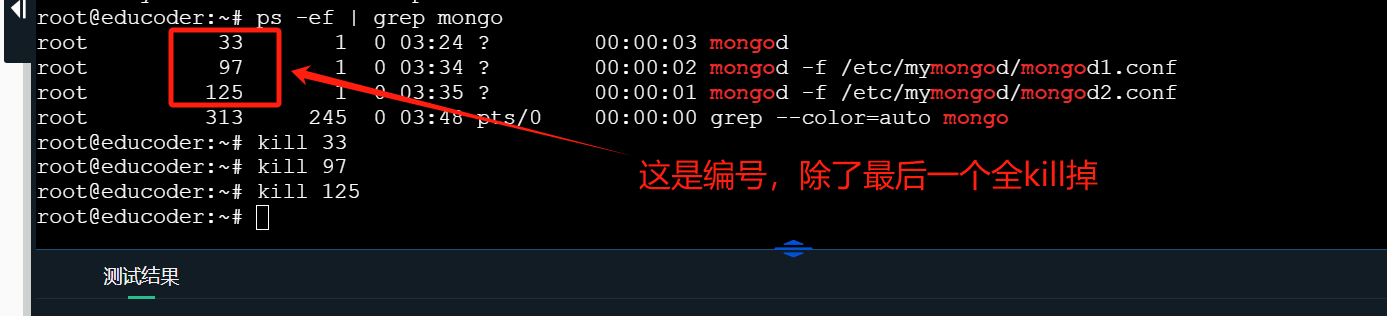
























 3448
3448

 被折叠的 条评论
为什么被折叠?
被折叠的 条评论
为什么被折叠?








